어제는 우분투 20.04 LTS에서 아나콘다 가상환경을 설치해보았습니다. 오늘은 파이썬 3.9 버전으로 새로운 아나콘다 가상환경을 만들어보고, 파이토치 (pytorch)를 설치해보겠습니다.
https://dino-thinking.tistory.com/97
우분투 (Ubuntu) 20.04 LTS에 아나콘다 (Anaconda) 가상환경 설치 해보기
오늘은 우분투 (Ubuntu) 20.04 LTS에 아나콘다 (Anaconda)를 설치해보는 과정을 설명하겠습니다. 아나콘다는 python과 R 언어 기반의 오픈소스로, 대규모 데이터 처리와 분석, 기계 학습 등에 사용되는 패
dino-thinking.tistory.com
아직 아나콘다 가상환경을 설치하지 않으셨다면, 아래 아나콘다 설치 방법을 작성한 블로그 글을 먼저 읽어보시기 바랍니다.
우분투 20.04 LTS에 아나콘다 가상환경 생성하는 방법
아나콘다 가상환경 상에서 파이토치를 설치하기 위한 첫번째 단계로, 파이썬 3.9 버전의 아나콘다 가상환경을 만들어 보겠습니다. 이 과정은 아래와 같이, (가상환경 이름), (파이썬 버전)을 입력하고 엔터를 누르면 됩니다.
conda create -n (가상환경 이름) python=(파이썬 버전)
예시를 들어보면, (가상환경 이름)을 “testpy”, (파이썬 버전)을 3.9로 지정했을 때, 아래의 명령어를 입력하면 됩니다.
conda create -n testpy python=3.9
입력하면 아래 [사진 1]과 같은 화면이 보이실텐데요, 새로운 패키지를 설치할지 말지를 물어봅니다. 여기서 [사진 1]의 붉은색 네모 박스 안의 위치에 y를 입력해주세요.

그러면 설치가 진행되면서, 완료되었다는 메세지를 보실 수 있으십니다. 이제 생성된 아나콘다 가상환경에 접속해볼까요? 커멘드 입력으로 아래 명령어를 입력합니다.
conda activate testpy
그러면 커멘드 라인 입력의 맨 앞에 (testpy) 로 표시된 것을 확인할 수 있습니다. 이 상태가 가상환경 testpy에 접속했다는 의미입니다. 그리고 가상환경에 파이썬 3.9 버전이 제대로 설치되어있는지 확인하기 위해, 아래 [사진 2]와 같이 “python”이라고 입력해줍니다. 그러면 파이썬 3.9.15 버전이 설치된 것도 확인하실 수 있습니다.

이제 아나콘다 가상환경도 만들었고, 가상환경에 접속도 된 상태니, 파이토치를 설치해보겠습니다.
우분투 20.04 LTS의 아나콘다 가상환경 상에서 파이토치 설치하는 방법
우선 파이토치 홈페이지에서 설치 페이지로 이동해야 하는데요, 링크는 맨 밑의 <참고자료>로 올려두었습니다. 접속하시면 아래 [사진 3]과 같은 화면을 보실 수 있으십니다. 개인적으로 안정적인 버전인 stable 버전으로 설치하는 것을 권장합니다. Preview 버전은 가끔 오류가 발생하기 때문에 권장하지 않습니다. OS는 linux를 선택하시고, 아나콘다에서 진행하기 때문에, Conda를 선택하시면 됩니다. 언어는 python을 선택하시고, 사용하고 계신 서버의 CUDA 버전을 클릭하면, 아래 “Run this Command”를 보실 수 있으십니다. 이 커멘드 라인을 복사해서 붙여넣기 하시면 설치가 진행됩니다.
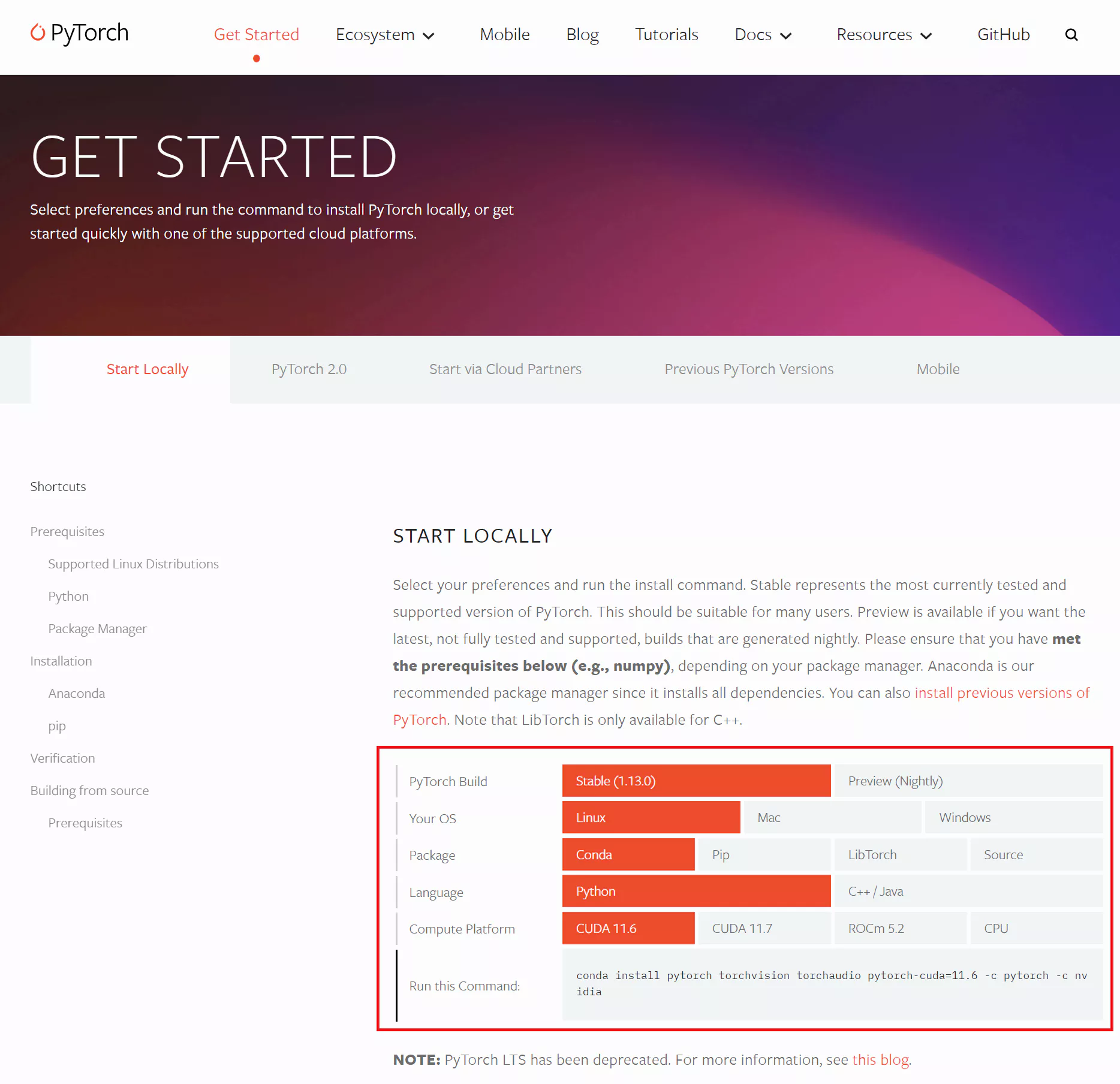
하지만 아래 [사진 4]와 같이 제가 접속한 서버의 CUDA 버전은 11.4 버전이라서 공식 홈페이지의 설치 페이지에서는 CUDA 11.4에 대한 설치 커멘드를 알 수 없었습니다. 그러면 설치 페이지에 없는 파이토치로 설치하고 싶을 때는 어떻게 해야할까요?

이런 경우에도 파이토치 공식 홈페이지에서 이전 버전의 파이토치 설치 명령어들을 모아둔 페이지가 있습니다. 이 페이지 링크는 맨 아래 <참고자료>에 있으니, 확인 부탁드립니다. 접속을 하신다면, 아래 [사진 5]와 같은 화면을 보실 수 있으십니다.
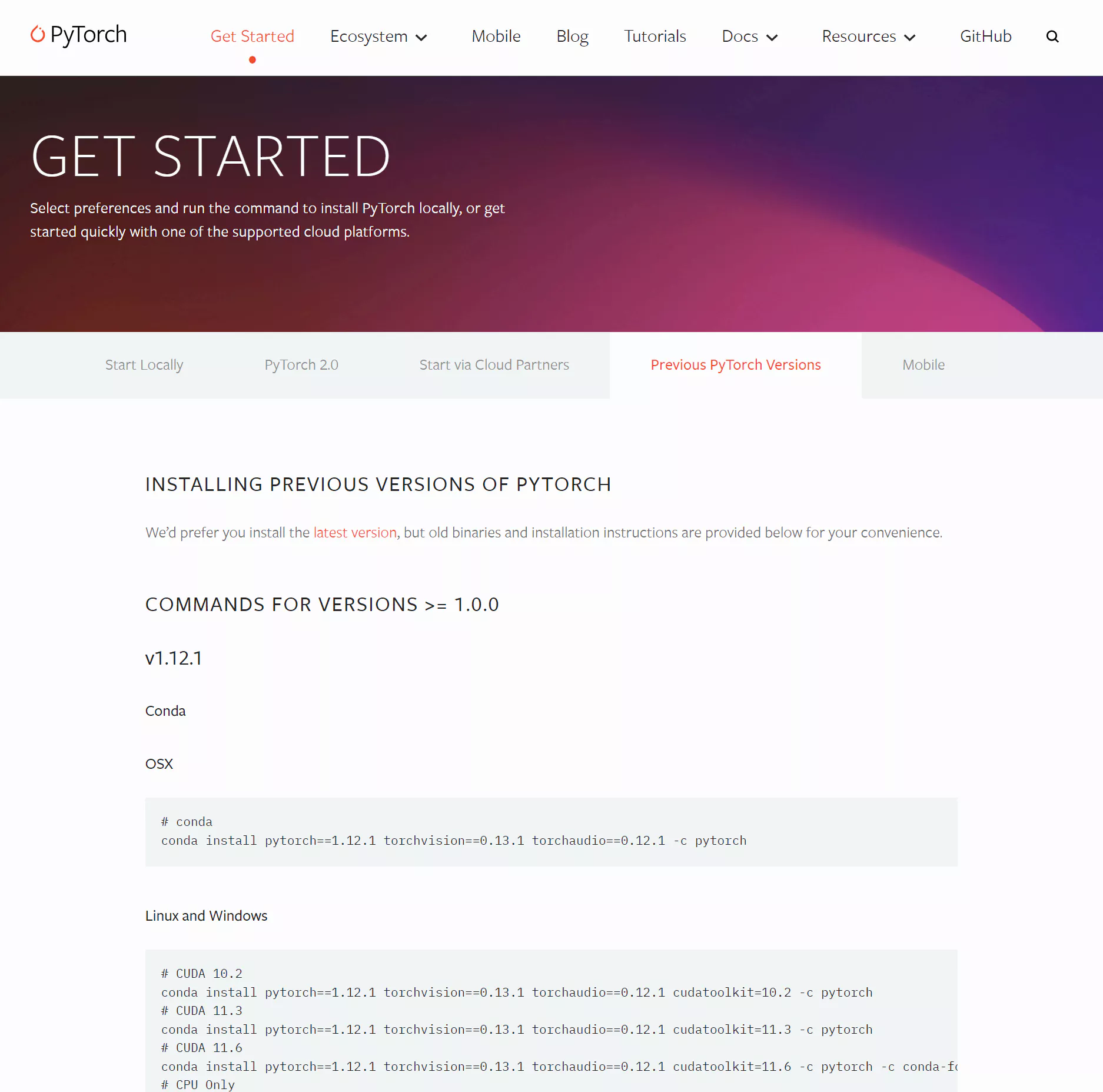
하지만 이 페이지에서도 CUDA 11.4에 대한 설치 커멘드를 발견할 수 없었습니다. 그러면 어떤 버전을 선택해야 할까요? 정답은 CUDA 11.0~11.3 사이의 버전을 설치하면 됩니다. 그러면 11.4에 가까운 11.3으로 설치하면 되겠죠?
우분투 20.04 LTS의 아나콘다 가상환경 상에서 TorchText 설치할 때 주의점
그런데 여기서 주의사항이 또 있습니다. 아마 파이토치를 많이 다뤄보신 분들은 아시겠지만, 나중에 torchtext라는, 파이토치에서 텍스트 데이터를 다룰 때 사용하는 파이썬 라이브러리가 있습니다. 이 라이브러리가 현재 파이토치 1.12.0 버전까지 호환이 되고 있고, 1.12.0 이후 버전은 nightly build 형태로 제공되고 있습니다. 따라서 torchtext까지 고려해서 파이토치 1.12.0 버전이 우리가 선택할 수 있는 최신 버전이 되겠네요. 아래 [사진 6]은 torchtext에서 호환되는 파이토치 버전 관련 목록입니다. torchtext도 2022년 10월 29일에 0.14.0 버전이 공개되었지만, 저는 0.13.0 버전으로 설치해보겠습니다 (torchtext project description 페이지 링크도 아래 <참고자료>에 링크를 올려두었습니다).
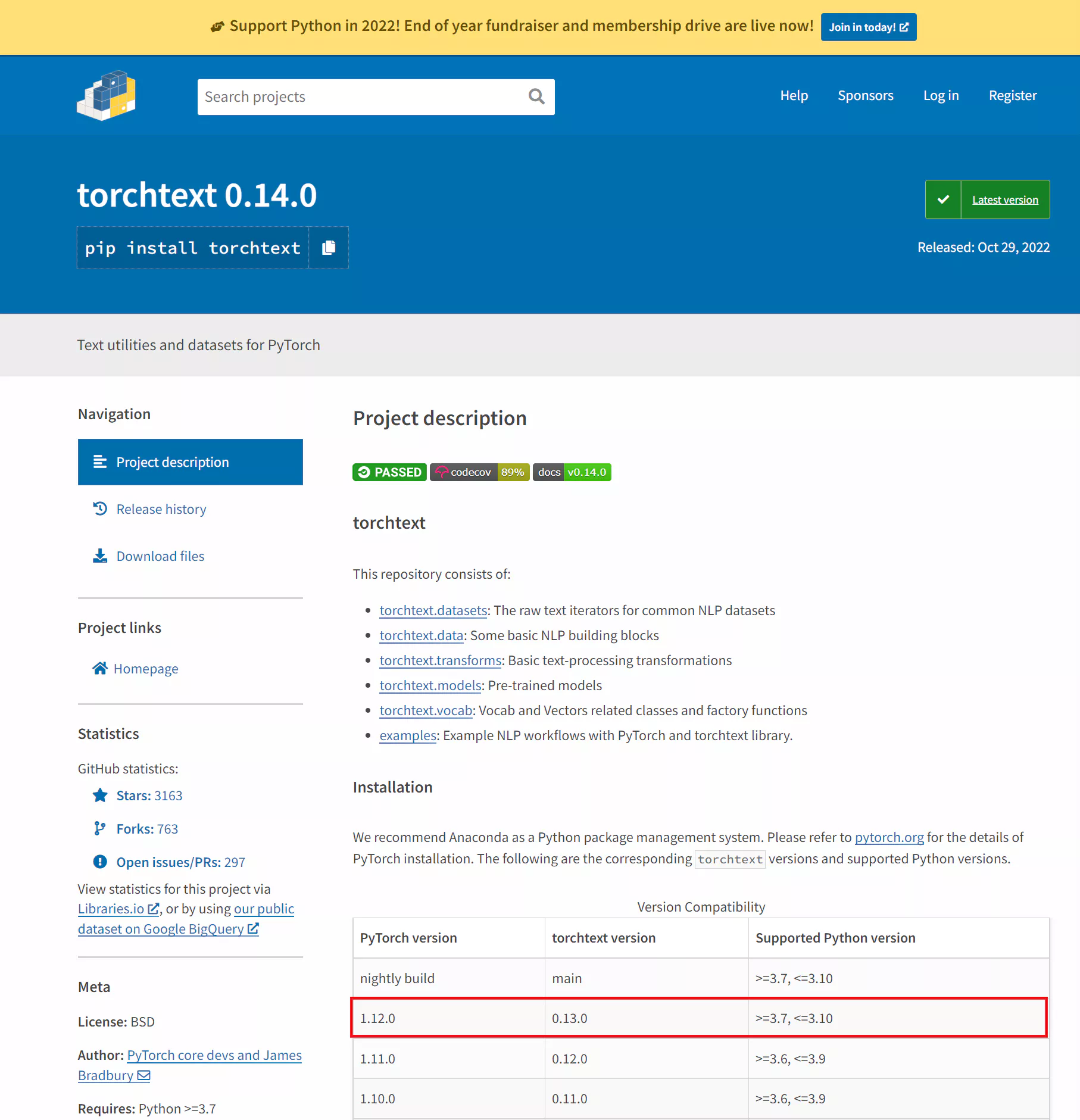
그러면 다시 이전 버전의 파이토치 설치 커멘드를 모아둔 페이지로 가보겠습니다. 여기서 파이토치 1.12.0 버전이고, CUDA 11.3을 만족하는 명령어가 아래 [사진 7]의 붉은색 네모 박스 안에 있네요. 이제 이걸 복사해서, 커멘드 라인 입력으로 넣어보겠습니다.
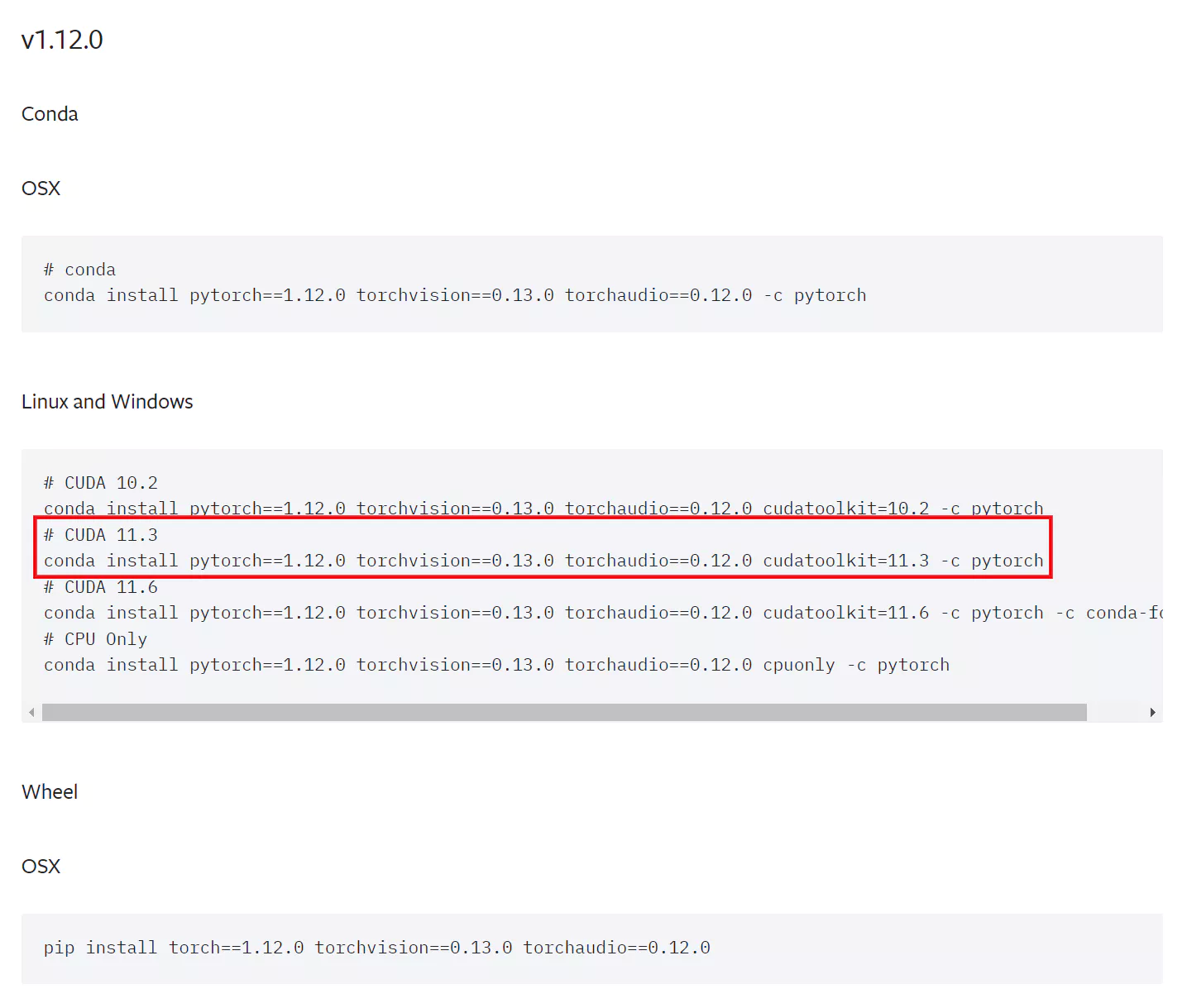
명령어를 입력하면, 이제 [사진 8]과 같이, 추가 페키지들을 설치할지 묻는 메세지가 보이실텐데요, 아래 붉은색 네모 박스와 같이, y를 입력해주세요.
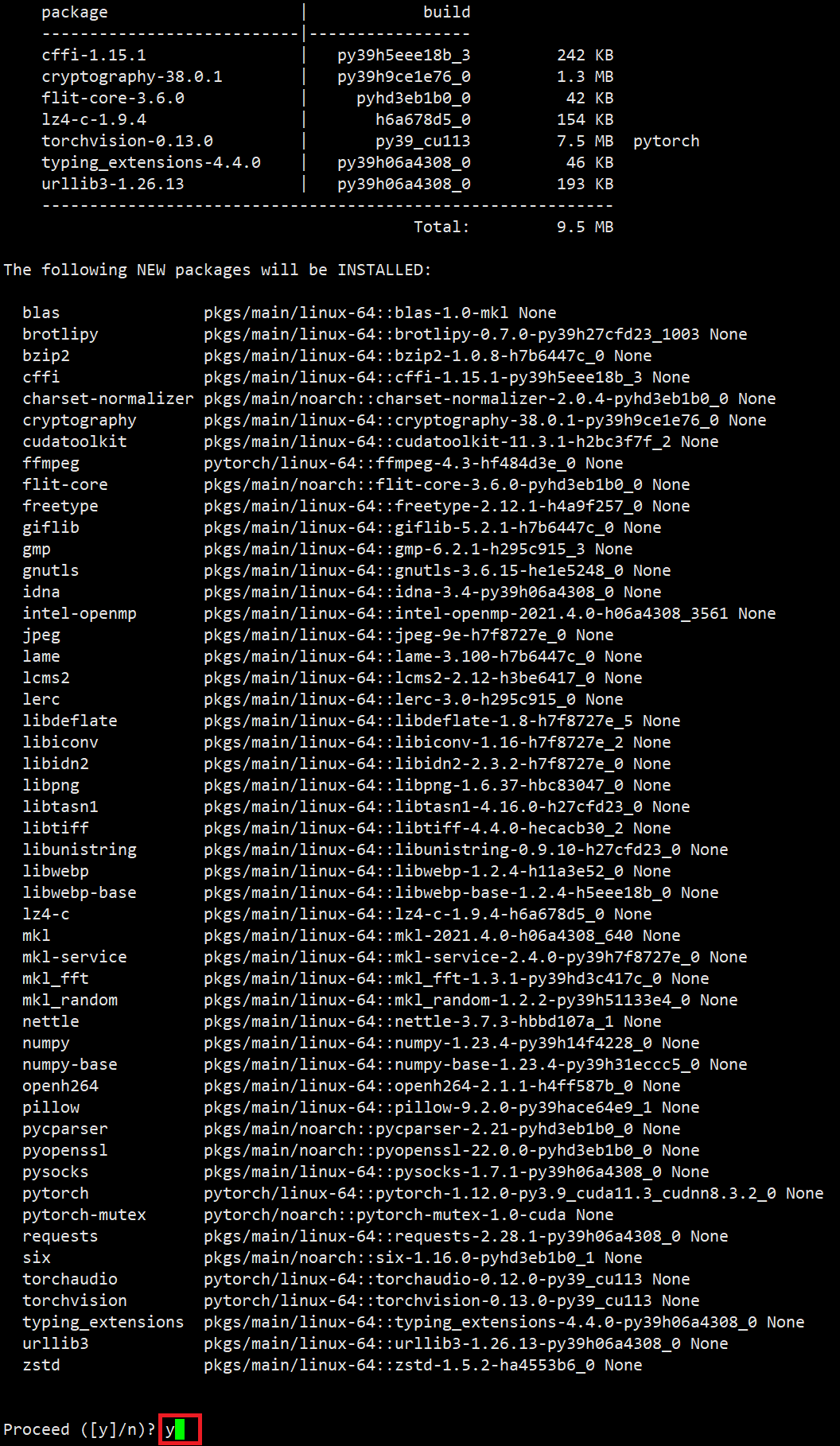
설치가 완료되었다면, 이제 파이토치가 제대로 설치되었는지 한 번 테스트 해보겠습니다. 아래 [사진 9]와 같이, 커멘드 라인 입력으로 python 을 입력하고 아래 명령어를 순차적으로 실행해봅니다.
import torch
print(torch.version)
그러면 1.12.0이 출력되는 것이 확인이 되는데요, 이러면 파이토치가 제대로 설치된 것입니다.

마지막으로 torchtext가 남았는데요, 아래의 명령어를 입력해서 torchtext 0.13.0 버전을 설치해줍니다.
conda install -c pytorch torchtext==0.13.0
그러면 아래 [사진 10]과 같이, 설치를 진행할지 말지를 묻는 메세지가 출력되는데요, 붉은색 네모 박스와 같이 y를 입력해주시면 torchtext까지 설치가 제대로 된 것을 확인할 수 있습니다.

<참고자료>
1. 파이토치 설치 페이지

2. 이전 버전의 파이토치 설치 페이지

3. torchtext project description 페이지

지금까지 아나콘다 가상환경에서 파이토치를 설치하는 과정을 살펴보았습니다. 다음에도 유익한 정보를 가지고 하나하나 자세히 살펴보는 시간을 갖겠습니다.
댓글